Så här sparar och återställer du AutoComplete i Outlook 2003
Om du inte tar försiktighetsåtgärder när du skapar en ny Windows- eller Outlook-profil, förlorar du alla lagrade adresser i Outlook AutoComplete. Så här reddar du och återställer AutoComplete-data när du skapar en ny profil.
Redaktör Obs! Du kan hitta hur du sparar och återställer AutoComplete för Office 2007 och 2010 här.
För vissa är det den enda posten som är tillgänglig för någons e-postadress. Filen som sparar e-postadresserna heter .NK2 och är begravd djupt i din profil.
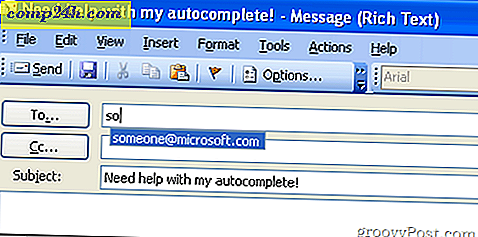
För att säkerställa att du kan hitta filen framgångsrikt, se till att du går till mappalternativ och välj Visa dolda filer och mappar och avmarkera Dölj förlängning för kända filtyper. 
Högerklicka sedan på Den här datorn på skrivbordet eller Start-menyn och välj Utforska.

Expand Local Disk (C :).

Expand dokument och inställningar.

Expandera nu din profil. I mitt fall är det "londisd".

Nästa, expandera applikationsdata.

Expand Microsoft-katalogen.

Klicka nu på Outlook-mappen. Inuti ser du N2K-filen. Här är min londisid.N2K.

Det här är filen du vill kopiera. Högerklicka bara på filerna och välj Kopiera.

Klistra in det på ett säkert ställe. Här lägger jag det på en USB-tummin enhet. Det här är så jag kan enkelt ersätta det när jag bygger min nya profil.

Slutligen, när din nya Windows- eller Outlook-profil redo att rulla, klistra in N2K-filen på samma plats som C: \ Documents and Settings \ profilnamn \ Application Data \ Microsoft \ Outlook.
Obs! Första gången du startar Outlook ser du en befintlig N2K-fil. Du kan skriva över det på ett säkert sätt.

Även om du inte överför filen till en ny profil är det en bra metod att säkerhetskopiera den. Du vet aldrig när du behöver det om profilen eller disken blir skadad.


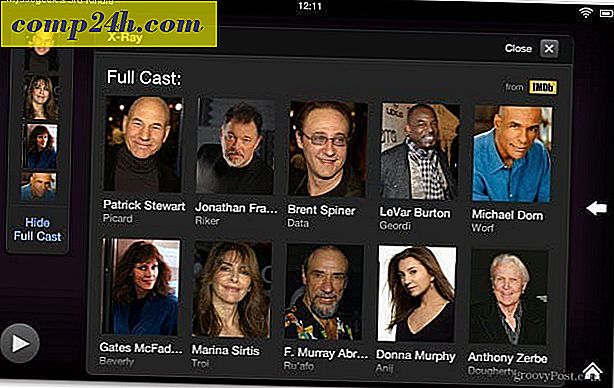

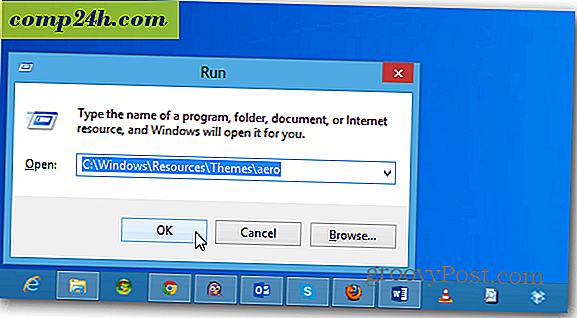


![Använd Outlook 2010 och Microsoft RMS för att säkra e-post [Hur-till]](http://comp24h.com/img/microsoft/785/use-outlook-2010-microsoft-rms-secure-emails.png)